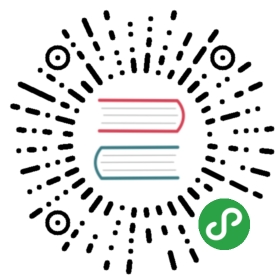Tooltip
简单的文字提示气泡框。
何时使用
鼠标移入则显示提示,移出消失,气泡浮层不承载复杂文本和操作。
可用来代替系统默认的 ‘title’ 提示,提供一个’按钮/文字/操作’的文案解释。
代码演示
Tooltip will show when mouse enter.
基本
最简单的用法。
<template><a-tooltip><template slot="title">prompt text</template>Tooltip will show when mouse enter.</a-tooltip></template>

箭头指向
设置了 arrowPointAtCenter 后,箭头将指向目标元素的中心。
<template><div><a-tooltip placement="topLeft" title="Prompt Text"><a-button>Align edge / 边缘对齐</a-button></a-tooltip><a-tooltip placement="topLeft" title="Prompt Text" arrow-point-at-center><a-button>Arrow points to center / 箭头指向中心</a-button></a-tooltip></div></template>

位置
位置有 12 个方向。
<template><div id="components-a-tooltip-demo-placement"><div :style="{ marginLeft: `${buttonWidth}px`, whiteSpace: 'nowrap' }"><a-tooltip placement="topLeft"><template slot="title"><span>prompt text</span></template><a-button>TL</a-button></a-tooltip><a-tooltip placement="top"><template slot="title"><span>prompt text</span></template><a-button>Top</a-button></a-tooltip><a-tooltip placement="topRight"><template slot="title"><span>prompt text</span></template><a-button>TR</a-button></a-tooltip></div><div :style="{ width: `${buttonWidth}px`, float: 'left' }"><a-tooltip placement="leftTop"><template slot="title"><span>prompt text</span></template><a-button>LT</a-button></a-tooltip><a-tooltip placement="left"><template slot="title"><span>prompt text</span></template><a-button>Left</a-button></a-tooltip><a-tooltip placement="leftBottom"><template slot="title"><span>prompt text</span></template><a-button>LB</a-button></a-tooltip></div><div :style="{ width: `${buttonWidth}px`, marginLeft: `${buttonWidth * 4 + 24}px` }"><a-tooltip placement="rightTop"><template slot="title"><span>prompt text</span></template><a-button>RT</a-button></a-tooltip><a-tooltip placement="right"><template slot="title"><span>prompt text</span></template><a-button>Right</a-button></a-tooltip><a-tooltip placement="rightBottom"><template slot="title"><span>prompt text</span></template><a-button>RB</a-button></a-tooltip></div><div :style="{ marginLeft: `${buttonWidth}px`, clear: 'both', whiteSpace: 'nowrap' }"><a-tooltip placement="bottomLeft"><template slot="title"><span>prompt text</span></template><a-button>BL</a-button></a-tooltip><a-tooltip placement="bottom"><template slot="title"><span>prompt text</span></template><a-button>Bottom</a-button></a-tooltip><a-tooltip placement="bottomRight"><template slot="title"><span>prompt text</span></template><a-button>BR</a-button></a-tooltip></div></div></template><script>export default {data() {return {buttonWidth: 70,};},};</script><style scoped>#components-a-tooltip-demo-placement .ant-btn {width: 70px;text-align: center;padding: 0;margin-right: 8px;margin-bottom: 8px;}</style>

自动调整位置
气泡框不可见时自动调整位置
<template><div :style="wrapStyles"><a-tooltip placement="left" title="Prompt Text" :get-popup-container="getPopupContainer"><a-button>Adjust automatically / 自动调整</a-button></a-tooltip><br /><a-tooltipstyle="marginTop: 10px"placement="left"title="Prompt Text":get-popup-container="getPopupContainer":auto-adjust-overflow="false"><a-button>Ingore / 不处理</a-button></a-tooltip></div></template><script>const wrapStyles = {overflow: 'hidden',position: 'relative',padding: '24px',border: '1px solid #e9e9e9',};export default {data() {return {wrapStyles,};},methods: {getPopupContainer(trigger) {return trigger.parentElement;},},};</script>
API
| 参数 | 说明 | 类型 | 默认值 |
|---|---|---|---|
| title | 提示文字 | string|slot | 无 |
共同的 API
以下 API 为 Tooltip、Popconfirm、Popover 共享的 API。
| 参数 | 说明 | 类型 | 默认值 |
|---|---|---|---|
| arrowPointAtCenter | 箭头是否指向目标元素中心 | boolean | false |
| autoAdjustOverflow | 气泡被遮挡时自动调整位置 | boolean | true |
| defaultVisible | 默认是否显隐 | boolean | false |
| getPopupContainer | 浮层渲染父节点,默认渲染到 body 上 | Function(triggerNode) | () => document.body |
| mouseEnterDelay | 鼠标移入后延时多少才显示 Tooltip,单位:秒 | number | 0 |
| mouseLeaveDelay | 鼠标移出后延时多少才隐藏 Tooltip,单位:秒 | number | 0.1 |
| overlayClassName | 卡片类名 | string | 无 |
| overlayStyle | 卡片样式 | object | 无 |
| placement | 气泡框位置,可选 top left right bottom topLeft topRight bottomLeft bottomRight leftTop leftBottom rightTop rightBottom | string | top |
| trigger | 触发行为,可选 hover/focus/click/contextmenu | string | hover |
| visible(v-model) | 用于手动控制浮层显隐 | boolean | false |
| destroyTooltipOnHide | 隐藏后是否销毁 tooltip | boolean | false |
| align | 该值将合并到 placement 的配置中,设置参考 dom-align | Object | 无 |
事件
| 事件名称 | 说明 | 回调参数 |
|---|---|---|
| visibleChange | 显示隐藏的回调 | (visible) => void |
注意
请确保 Tooltip 的子元素能接受 mouseenter、mouseleave、focus、click 事件。